아이폰 텍스트 대치(택대) 설정, 이모티콘 활용, 모음 사이트
오늘은 아이폰 기능 중 하나인 텍스트 대치 기능에 대해 알려드리도록 하겠습니다.
아이폰 텍스트 대치는 사용자가 지정 가능한 방식으로 기본 키보드를 통해 본인만의 필요한 단축어를 활용할 수 있는 방식입니다!
이러한 텍스트 대치기능은 여러 방면에서 활용이 가능합니다.
아이폰 텍스트 대치 (택대) 설정
우선 텍스트 대치를 설정하는 방법에 대해 알려드리도록 하겠습니다.
1. ‘설정’ 앱에 들어가 화면을 한번 쓸어내려 주면 상단에 검색창이 나타나게 됩니다.
2. 그리고 해당 검색창에 ‘텍스트 대치’를 입력해 줍니다.
3. 일반설정으로 텍스트 대치에 들어가는 방법으로는 ‘설정’-> ‘일반’ -> ‘키보드’ -> ‘텍스트 대치’
이제 텍스트 대치 화면에 들어갔다면 텍스트 대치를 설정할 수 있게 됩니다!
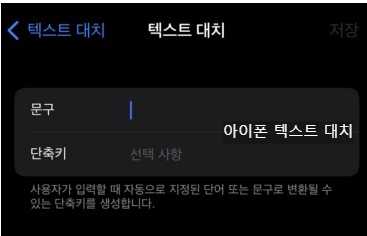

4. 해당 화면의 문구에 텍스트 대치를 하고 싶은 문구를 설정하면 됩니다.
즉 단축키로 지정한 문자를 입력할 경우 텍스트 대치로 설정한 기호나 문구나 자동으로 등장할 수 있도록 해주는 기능입니다!
예를 들어 텍스트대치로 문구에는 ❤ 단축키로는 ‘ㅇ’을 설정했다면 키보드로 글자를 입력하는 상황에서 ‘ㅇ’을 입력하면 ❤ 를 입력할 수 있게 됩니다.
손쉽고 빠르게 원하는 문구를 입력할 수 있는 것이 텍스트 대치의 기능입니다.
아이폰 텍스트 대치 (택대) 이모티콘 활용
보통 텍스트 대치는 이모티콘을 입력하는 상황에서 많이 사용됩니다.
삽입할만한 귀엽고 다양한 텍스트 대치 이모티콘이 모여있는 사이트를 올려두도록 하겠습니다.
해당 이모티콘들을 텍스트 대치에 설정해두면 보다 편리할 것 같습니다.
https://snskeyboard.com/specialfont/
💙㋛𐂂🜸✧☾ 특이한 특수문자 이모티콘 모음 ― SNS Keyboard
인스타그램이나 채팅 등에서 주로 활용할 수 있는 특수 문자 목록입니다.
snskeyboard.com
또는 텍스트 대치를 활용하여 계좌번호나 메일 도메인을 빠르게 입력할 수 있습니다.
텍스트 대치를 통해 여러 불편함을 해결할 수 있을 것 같습니다.



위와 같은 방식으로 텍스트 대치를 등록해두게 되면 이렇게 텍스트 대치들이 저장되게 됩니다.
이곳에서 텍스트 대치 수정과 확인 진행하시면 될 것 같습니다! ~
아이폰 텍스트 대치 (택대) 아이클라우드 연동
또한 이러한 텍스트 대치기능은 아이클라우드를 통해서 백업과 연동이 가능하다고 합니다.
아이폰에 등록해놓은 텍스트 대치는 아이패드, 맥북, 등과 같은 애플 기기에서 똑같이 텍스트 대치로 입력이 가능해지게 됩니다.
이렇게 텍스트 대치를 통해 업무를 수행할 때나 평소 자주 사용하는 문구들을 편안하게 활용할 수 있을 것이라 생각합니다.
텍스트 대치 모두 사용해보세요~
더보기
2022.12.05 - [분류 전체보기] - 아이폰 IOS16 아이폰 누끼 따는 방법과 인스타 활용방법 알아보아요~
아이폰 IOS16 아이폰 누끼 따는 방법과 인스타 활용방법 알아보아요~
아이폰 IOS16 업데이트 아이폰 누끼 따는 방법과 인스타 활용방법 애플에서 ios16 버전을 출시하였습니다. ios16 버전에는 새로운 위젯 기능과 함께 다양한 기능이 함께 있습니다. 하지만 그중에서
wordwormer.com
댓글